- Автор Abigail Brown [email protected].
- Public 2024-01-07 19:04.
- Соңғы өзгертілген 2025-01-24 12:15.
Смартфонға SIM картасын салу оңай, бірақ оны бұрын ешқашан жасамаған болсаңыз, сәл шатасуы мүмкін. Бастау үшін мұнда SIM карталарының әртүрлі түрлерінің түсіндірмесі және SIM картасын Android немесе iPhone телефондарына қалай дұрыс салу керектігі туралы қадамдық нұсқаулар берілген.
Симкарталардың әртүрлі түрлері
Бүгінгі таңда SIM карталарының үш негізгі өлшемі қолданылады: Nano SIM, Micro SIM және Стандартты SIM (ескі телефондар үшін). Жалғыз айырмашылық - чиптің айналасындағы жиектің өлшемі, бұл SIM картасын телефондардың әртүрлі үлгілеріне сыйғызуға мүмкіндік береді.
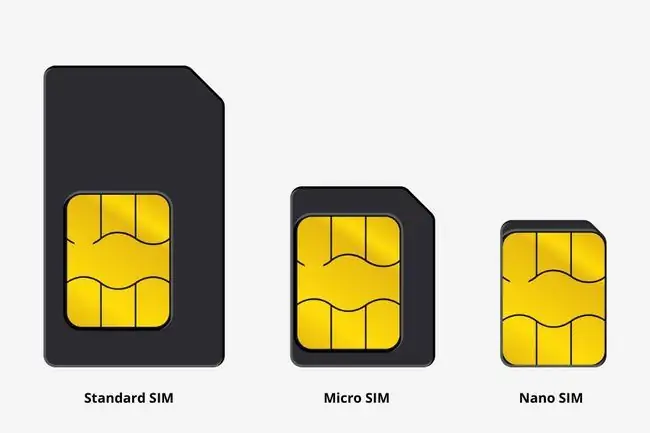
Сіз қолданатын SIM картасының өлшемі смартфоныңыздың маркасы мен үлгісіне байланысты. Қазіргі смартфондардың көпшілігі Nano немесе Micro SIM картасын алады, ал кейбір ескі телефондар стандартты SIM картасын пайдаланады.
- Nano SIM: iPhone 5/5C/5S және одан жоғары, Google Pixel/Nexus және Galaxy S7/Note8 және одан жаңарақ.
- Micro SIM: iPhone 4/4S, ескі Nokia, LG, Huawei және Motorola телефондары және Samsung Galaxy J сериясы.
- Стандартты SIM: Көбінесе iPhone 3GS немесе Samsung Galaxy Ace сияқты ескі телефондарда кездеседі.
Телефон үлгілері мен SIM карталары туралы қосымша ақпаратты whistleOut сайтынан қараңыз.
Дұрыс SIM картасының өлшемін таңдау
Жаңа ұялы байланыс қызметіне тапсырыс берсеңіз, SIM картаңыз үлкенірек пластикалық картаға бекітіледі. Картадан дұрыс өлшемді чипті шығарып алыңыз (бірақ сізге қандай өлшем қажет екенін білмейінше, оны шығармаңыз).

SIM картасын iPhone немесе одан жаңарақ Android телефонына қалай салуға болады
iPhone және жаңарақ Android телефондары SIM картасын алып тастауға және салуға болатын шағын науаны пайдаланады. iPhone телефондарында бұл науаны телефонның оң жағында табуға болады. Android жүйесінде оны құрылғының жағында немесе үстіңгі жағынан табуға болады.
- Смартфонды өшіріңіз.
-
Телефонның алдыңғы жағын сізге қаратып ұстап, смартфондағы SIM картасының науасын табыңыз. SIM картасының науасында науаны шығару үшін пайдаланылатын кішкене тесік бар.

Image -
Одан кейін SIM картасын алу құралын SIM картасы науасының тесігіне салу арқылы науаны шығарыңыз. SIM картасын алып тастау құралы болмаса, оның орнына қағаз қыстырғышты немесе қысқышты пайдалануға болады.

Image SIM картасының науалары нәзік және оңай сынған. Науа оңай шығуы керек, сондықтан оны күштеп салмаңыз. Науаны алу кезінде қиындықтар туындаса немесе ол кептеліп қалса, қолдау алу үшін телефон өндірушісіне хабарласыңыз.
-
Енді SIM картасының науасын iPhone құрылғысынан шығарыңыз. Тесік бағытын тексеру арқылы SIM картасының науасы ұяға қалай кіретінін жазып алыңыз. Бұл SIM науасын қайта салғанда кейінірек пайдалы болады,

Image -
Бұл қадам маңызды. SIM картасын науаға логотипі немесе алтын чип өлшемі үлкенірек етіп орнатыңыз. SIM картасының науасының бұрыштарының бірінде кішкене ойық бар екенін және карта тек бір жаққа сыйатынын ескеріңіз.
Жаңа смартфондарда науада бірнеше ұяшық болуы мүмкін (төмендегі суретті қараңыз). Кішірек слот Nano SIM үшін, ал үлкенірек слот Micro SD картасына арналған (деректер жадын кеңейту үшін). Кейбір науаларда тіпті екі телефон нөміріне арналған екі Nano SIM ұясы болуы мүмкін. Егер сізде бір SIM картасы болса, SIM 1 ұясын пайдаланыңыз.

Image -
Телефонның алдыңғы жағын өзіңізге қаратып SIM науасын қайтадан телефонға итеріңіз. Науа оны алып тастаған кездегі күйде екеніне көз жеткізіңіз. Ол тек бір жаққа сәйкес келеді және оңай кіруі керек. Ешқашан науаны күштеп кіргізбеңіз.

Image - Телефонды қайта қосыңыз. Оператор туралы ақпарат енді үй дисплейінде пайда болуы керек. Қызметке қатысты қандай да бір мәселе туындаса, көмек алу үшін операторға хабарласыңыз.
Ескі Android смартфондарына SIM картасын қалай салуға болады
Ескі Android смартфондарында SIM картасы бөлімі телефонның артқы жағындағы батареяның астында орналасқан. SIM картасын салу үшін телефон мен батареяның артқы қақпағын алуыңыз керек.
- Телефонды өшіріп, артқы қақпақты алыңыз.
-
Одан кейін телефонның артындағы батареяны шығарып алыңыз. Батареяны табу және шығару жолы туралы қосымша ақпаратты телефонның нұсқаулығын қараңыз.

Image -
Батареяны алып тастағаннан кейін SIM картасының ұясын табыңыз. Егер оның ішінде ескі SIM картасы болса, оны саусақ ұшымен ақырын тартып шығарып алыңыз.

Image -
Одан кейін SIM картасын логотипі жоғары етіп ұяға сырғытыңыз (алтын чип телефонның схемасына тиіп тұруы үшін). SIM картасындағы кесілген бұрыш ұяға қалай түсетінін көрсететін кішкентай суретті іздеңіз.

Image Модельге байланысты телефоныңызда бірден көп SIM картасы ұясы болуы мүмкін, мысалы, SIM 1 және SIM 2. Егер сіз тек бір SIM картасын салып жатсаңыз, SIM 1 ұясын пайдаланыңыз.
- SIM картасы салынғаннан кейін батареяны және телефонның артқы қақпағын ауыстырыңыз.
- Android құрылғысын қайта қосыңыз. Оператор туралы ақпарат енді үй дисплейінде пайда болуы керек. Қызметке қатысты қандай да бір мәселе туындаса, көмек алу үшін операторға хабарласыңыз.






